coreldraw 是由加拿大 corel 公司推出的一款专业级矢量图形设计软件,作为 coreldraw graphics suite 的核心组成部分,自发布以来便凭借其出色的矢量绘图、页面排版、图像处理和字体管理功能赢得了全球设计师的青睐。它广泛应用于品牌标识设计、广告创意、印刷出版、包装建模、网页界面以及服饰图案设计等多个领域。与基于像素的位图编辑工具不同,coreldraw 采用矢量架构,能够创建无限缩放而不失真的图形作品。其用户友好的操作界面与全面的功能工具集,为创意工作者提供了从构思到输出的一站式解决方案,是与 adobe illustrator 齐名的世界主流矢量设计平台之一。下面,就由华军小编为大家详细介绍如何在 coreldraw 中将文字排列成半圆形弧线,以及具体的操作步骤。
第一步
使用工具栏中的“椭圆工具”,同时按住 Ctrl 键,在画布上拖动鼠标绘制一个正圆形。

第二步
在顶部属性栏中增加圆形轮廓的粗细程度(例如设置为 2pt),以便更清晰地查看路径效果。
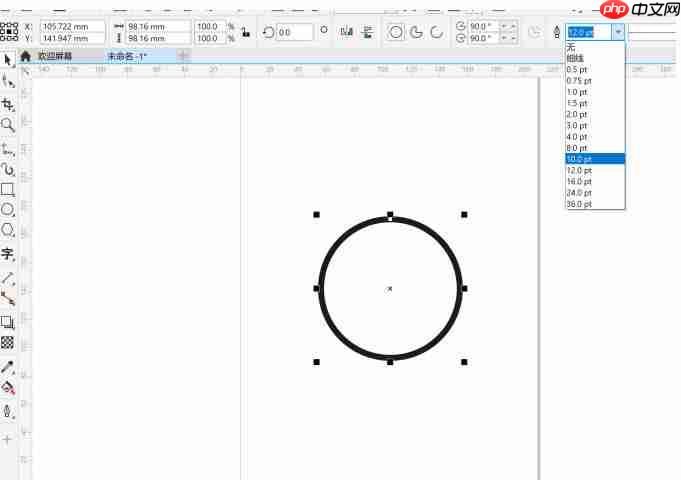
第三步
切换至“形状工具”(快捷键 F10),点击所绘制的圆形,节点将会显现。通过拖动节点沿圆周调整,缩短弧线长度,形成所需的半圆形态(也可直接删除下半部分的节点来实现)。
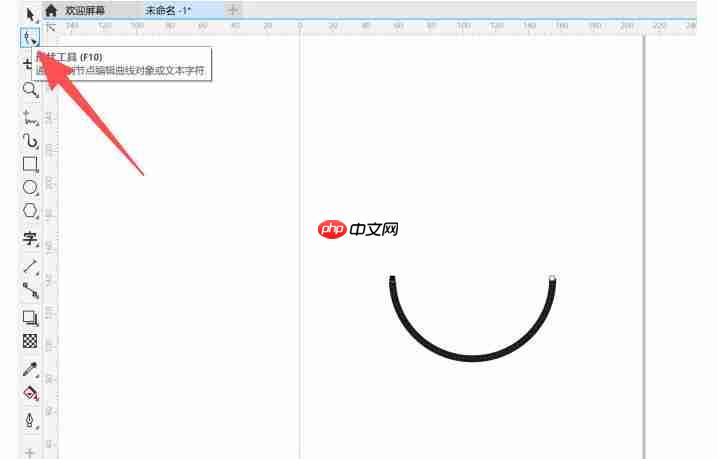
第四步
选择“文本工具”(F8),在空白区域输入所需文字(如“HELLO”),并通过属性栏设置合适的字体、字号和颜色等样式参数。
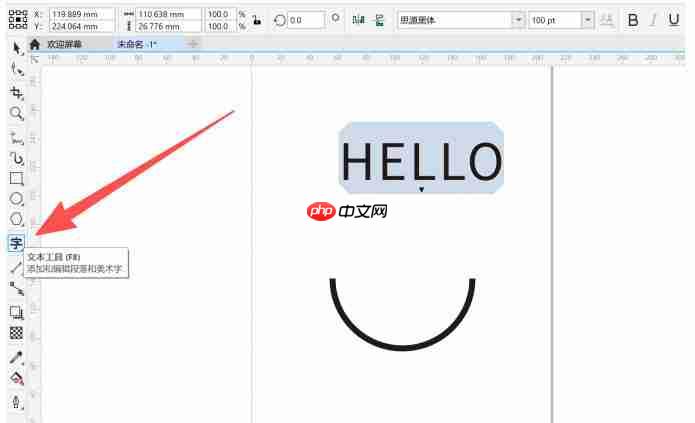
第五步
切换回“选择工具”(V),按住鼠标右键将文字拖拽至半圆路径上方。当光标变为一个小圆圈时松开右键,并从弹出的菜单中选择【使文本适合路径】选项,此时文字会自动沿着半圆路径排列。(注意:必须使用右键拖动才能触发此功能,左键仅用于移动对象位置)

第六步
清除辅助路径:选中作为引导的半圆线条,按下 Delete 键将其删除。
调整文字方向:若希望文字正面朝上显示,可选中文字后整体旋转 180 度,或更改路径的方向性。

精细调节位置:利用选择工具手动拖动文字,或通过属性栏中的【水平对齐】功能精确控制文字在路径上的起始与分布位置。
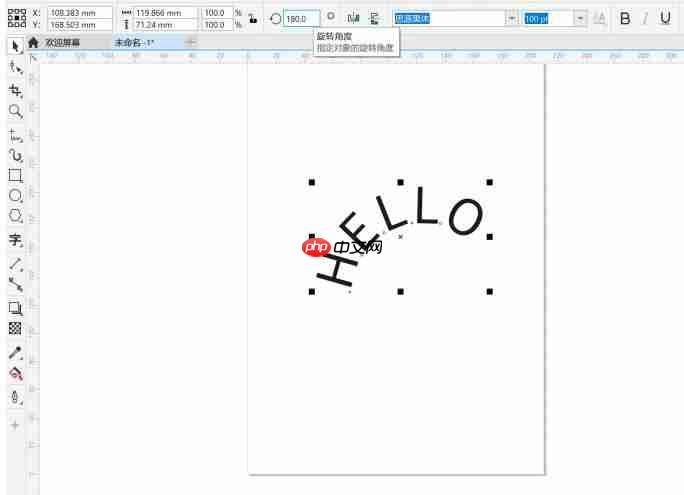
以上就是coreldraw怎么把字体变半圆弧度-coreldraw把字体变半圆弧度的方法的详细内容,更多请关注php中文网其它相关文章!

每个人都需要一台速度更快、更稳定的 PC。随着时间的推移,垃圾文件、旧注册表数据和不必要的后台进程会占用资源并降低性能。幸运的是,许多工具可以让 Windows 保持平稳运行。

Copyright 2014-2025 https://www.php.cn/ All Rights Reserved | php.cn | 湘ICP备2023035733号